LINEは便利なアプリです。
今や国内では9000万人を超えて普及しています。
これだけ人気のLINEですが、不安もあります。
知らない人から友だち追加されたり、メッセージが来たりして、「なんで?」と思ったことはあるのではないでしょうか。
こうしたことは設定を変えることで解消できます。
設定について知っていないと予期せぬことが生じてしまうんですね。
LINEは、受け身の姿勢では為されるがままの使い方になってしまいます。
なので設定は、各々の使い方に応じて自分で行なわないといけません。
今回は、LINEを使うための「プライバシー管理」の設定を紹介します。
「プライバシー管理」でできること
「プライバシー管理」では、情報がどのように活用されるのか確認したり管理できます。
自分の情報をどのように活用したいかは人それぞれ違うものです。
そのため、設定を確認して、自分に合ったものに変更することが理想です。
「プライバシー管理」でできることは以下になります。
・IDによる友だち追加を許可
・メッセージ受信拒否
・Letter Sealing
・QRコードを更新
・アプリからの情報アクセス
・情報の提供
・広告の設定
・文字認識用の写真の提供を許可
「プライバシー管理」を開く
まず、「設定」の「プライバシー管理」を開きます。
①「ホーム」画面から「設定」をタップする
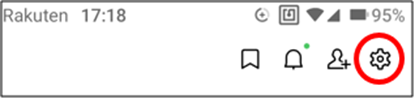
②「プライバシー管理」をタップする
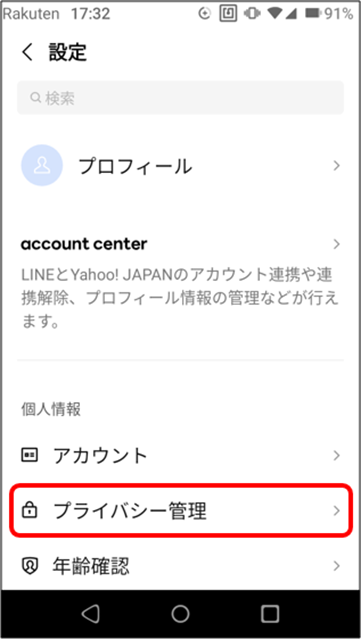
「プライバシー管理」の設定
「プライバシー管理」が開きました。
いくつかピックアップして設定方法を解説します。
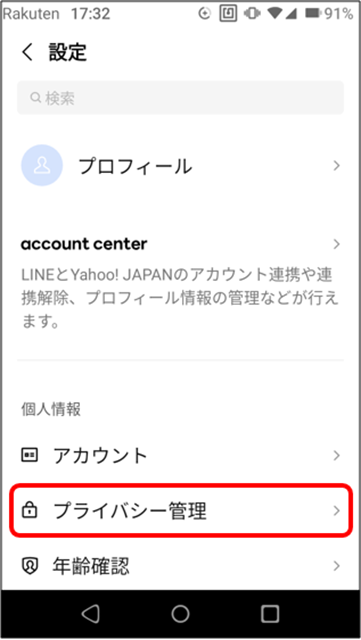
「IDによる友だち追加を許可」
「他のユーザーがあなたのIDを検索して友だち追加することができます。」
との説明があります。
※年齢認証が済んでいると、自分のIDを相手が検索して友だち登録ができる
これを常時ONにしていると勝手に検索されて友だち登録されたりします。
LINEの連絡先を交換するときに使いたい人がオンにすれば足りる機能です。
普段はオフにしておくとよいでしょう。
※タップして「オン/オフ」の切り替えができる
「メッセージ受信拒否」
「友だち以外からのメッセージの受信を拒否します。」
との説明があります。
LINEは、相手があなたを友だちに追加しているだけでメッセージのやりとりが可能です。
すると、知らない相手からメッセージが来る可能性があります。
ここはオンにしておくとよいでしょう。
※タップして「オン/オフ」の切り替えができる
「Letter Sealing」
「Letter Sealing」はトーク内容を暗号化する機能です。
送信者と受信者以外にはメッセージ内容を解読できないようにしています。
万が一、LINEのサーバーが攻撃されても、暗号化されているため第三者が解読することは難しくなります。
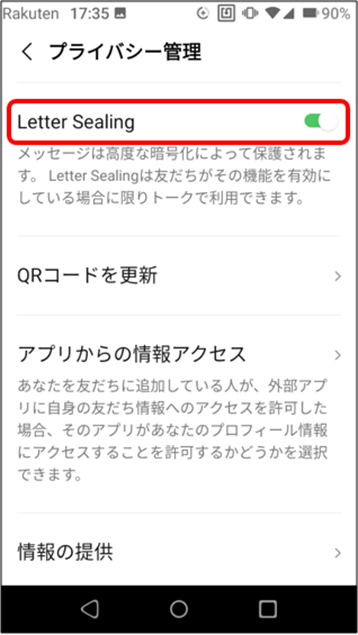
Letter Sealingは常時オンになっています。
※以前はユーザー側でオフにできたようですが、現在はオフにできません。
この設定をオフにしようとするとメッセージがでます。
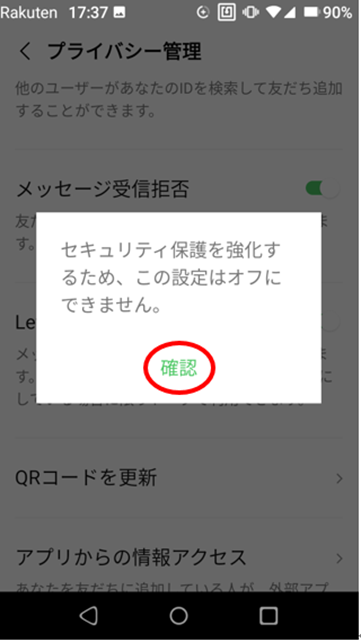
こうした機能があって有効になっていることを確認しておきましょう。
「QRコードを更新」
LINEで友だち追加するひとつに「自分のQRコードを相手に読み取ってもらう」方法があります。
相手は、QRコードをLINEに読み取らせ、友だち追加ができます。
このQRコードは、第三者に拡散される恐れがあります。
※自分のQRコードを相手が保存していて、流出した場合
そうなると、知らない人から友だち追加されたり、メッセージが来たりします。
詐欺などのターゲットにされたら大変です。
そうしたことを防ぐために「QRコードを更新」機能があります。
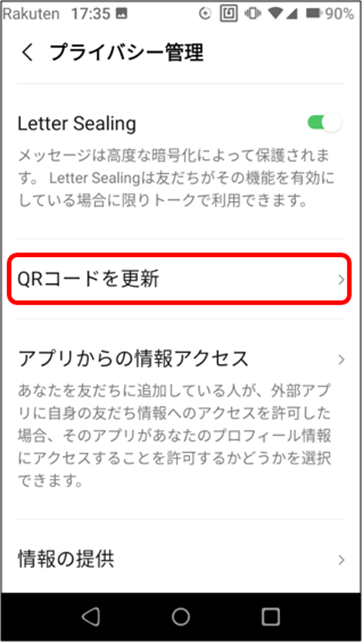
QRコードの更新は簡単です。
「QRコードを更新」をタップすると確認画面がでます。
「OK」をタップすれば更新されます。
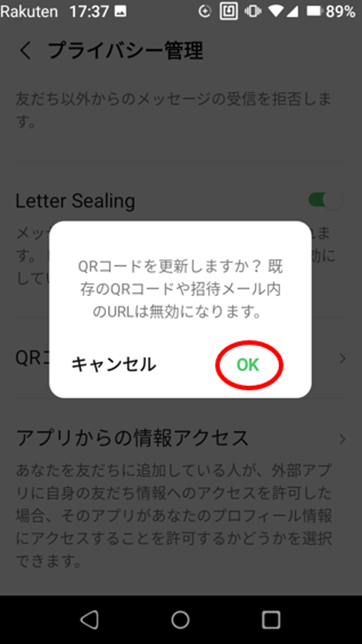
QRコードをやり取りしたあとは、更新しておきましょう。
更新すれば、招待メール内のURLも無効化されます。
「アプリからの情報アクセス」
「あなたを友だちに追加している人が、外部アプリに自身の友だち情報へのアクセスを許可した場合、そのアプリがあなたのプロフィール情報にアクセスすることを許可するかどうかを選択できます。」
との説明があります。
LINEでつながっている友だちが、外部アプリに自分の友だち情報へのアクセスを許可してしまう想定です。
そのままでは、そのアプリはあなたのプロフィールにアクセスできてしまいます。
例えば、LINEと連携してゲームしたらLINEのプロフィール画像や名前が出てきて怖い。
そうしたことを回避できます。
情報アクセスを拒否する設定は簡単です。
「アプリからの情報アクセス」をタップします。
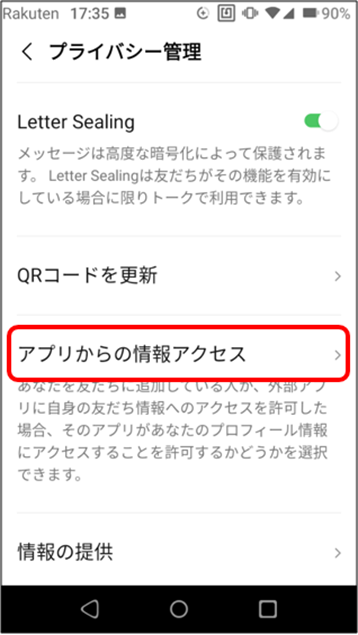
「常に許可」「お互いに友だちの場合は許可」「拒否」の選択画面が出ます。

プライバシーが気になる人は「アプリからの情報アクセス」を「拒否」しておくのが無難です。
自分のプロフィール情報の流出を防ぐことになります。
「情報の提供」
「情報の提供」をタップします。
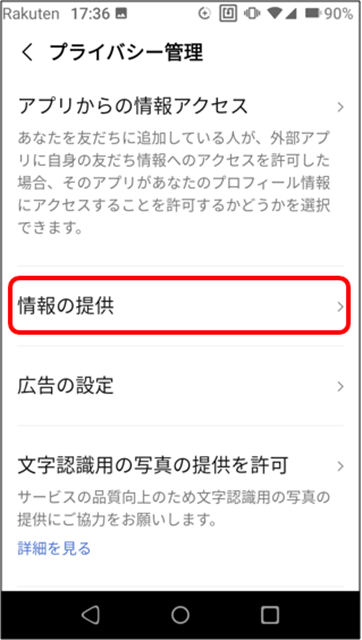
・位置情報の取得を許可
・LINE通知メッセージ
・LINE Beacon
などを管理していて、ここから設定を変えることができます。
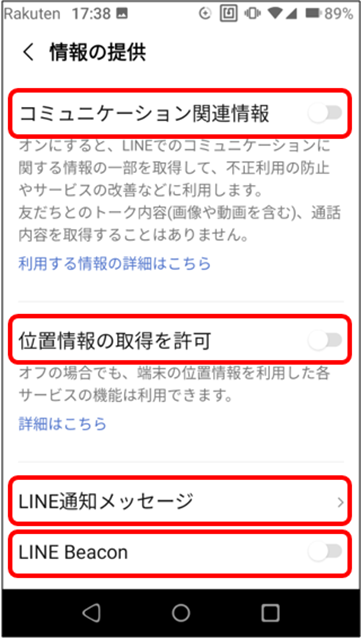
災害時に緊急通知をくれたり、近隣のお得情報を知らせてくれたりします。
「情報の提供」は便利機能ですが、自分の現在地やLINEの利用状況など個人情報の提供に同意するものです。
設定をオンにしてもトーク内容が第三者に漏れたりはしませんが、スタンプの購入情報、公式アカウントの利用状況などはLINEや関連会社に共有されることになります。
追跡され管理されることが嫌なら、設定をオフにしてもいいでしょう。
※タップして「オン/オフ」の切り替えができる
「広告の設定」
「広告の設定」をタップします。

・LINE内部識別子を利用した追跡型広告の受信
を管理していて、ここから設定を変えることができます。
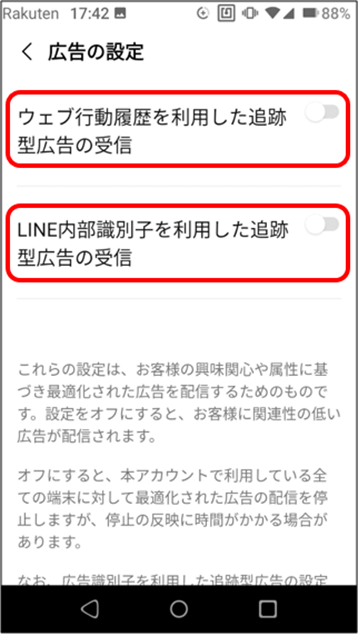
LINE利用者の登録情報やサービス利用履歴をもとに、広告が表示されます。
トーク画面の上部などに見たことのある広告が出たりします。
設定をオフにすると、自分の検索履歴と関連性の低い広告が表示されます。
反面、常にオンにしていると、Webサイトの履歴情報を利用したターゲティング広告ばかりになります。
筆者の体験では、いつも同じ広告が表示され続けていました。
※新たな情報が表示される余地を奪っていたのでオフにしている
興味関心のある広告が表示されやすくなるということは、ユーザー属性など常に取得されているということです。
追跡され管理されることが嫌なら、設定をオフにしてもいいでしょう。
※タップして「オン/オフ」の切り替えができる
まとめ
LINEの設定のうち「プライバシー管理」にスポットをあてました。
ここでできること(大きく9つ)のうち、7つを紹介しました。
LINEは不安な面はあっても便利なアプリです。
セキュリティを確保しつつ、うまく使うといいでしょう。
この解説が参考になれば幸いです。


